
Windows nam je na voljo več kot 200 različnih pisav s katerimi lahko svoje dokumente maksimalno prilagodimo, saj niso le črkovne pisave, ampak tudi nekatere od njih ponujajo nam simbole, s čimer se izognemo uporabi slik, ki bi dopolnjevale naše dokumente.
Vsa večja podjetja uporabljajo drugačno pisavo, naj bo to Microsoft, Facebook, Twitter, Apple ... Pisava, ki jo uporabljajo, je ekskluzivna in je v sistemu Windows ne bomo nikoli našli. Vendar pa lahko zahvaljujemo skupnosti, ki je odgovorna za njihovo ustvarjanje jih prenesite in uporabite v Wordu ali kateri koli drugi aplikaciji.
Prva stvar, ki jo morate upoštevati pri nameščanju pisav za uporabo v Wordu, je ta ne bomo jih mogli namestiti neposredno v Word, vendar jih bomo morali namestiti v sistem Windows, tako da bodo imeli na ta način dostop do njih vse aplikacije, ki so na voljo v našem računalniku.
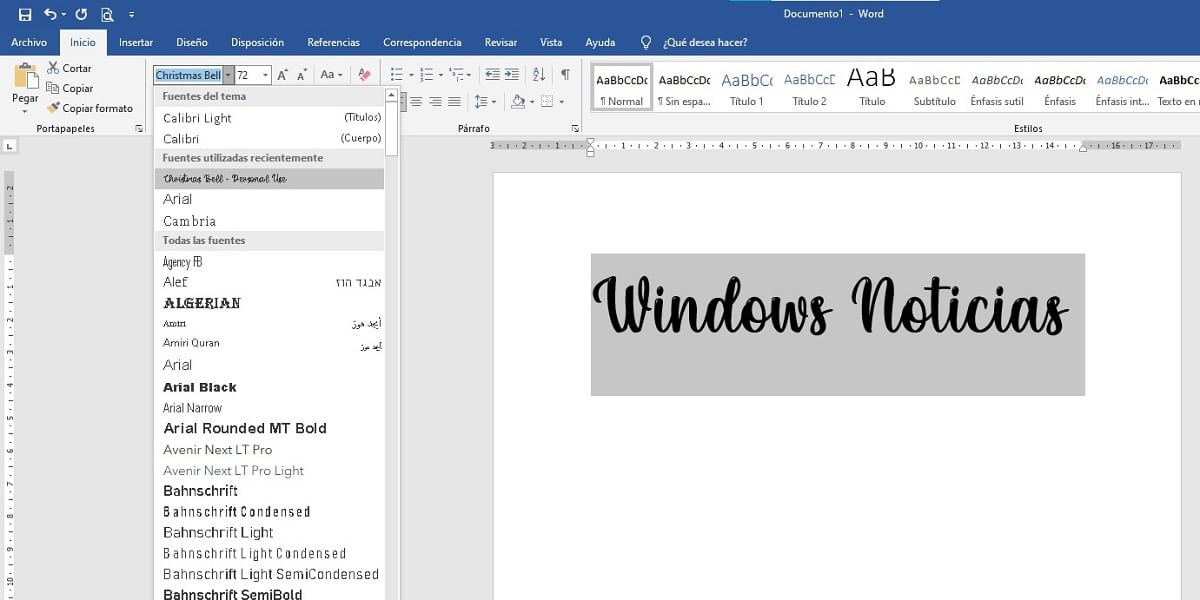
Ko so nameščeni v sistemu Windows, bodo lahko poleg Word, Excel in PowerPoint do njih dostopali tudi drugi programi, kot je Photoshop. Kako v Windows namestim pisave? Če želite poznati postopek, vas vabim, da nadaljujete z branjem.
- Če smo že prenesli pisavo, ki jo iščemo (DaFont je zanimivo spletno mesto, kamor lahko prenesemo veliko število virov), ga moramo razpakirati in poiskati Datoteka .odt, datoteka, ki vključuje pisavo, ki jo želimo namestiti.
- Nato moramo dostopati do Imenik pisav v mapi Windows. Za dostop do njega moramo samo odpreti Raziskovalec, klikniti pogon C in odpreti imenik Windows> Fonts.
- Končno pač moramo povlecite pisavo, ki smo jo prenesli v imenik Pisave Windows
Od tega trenutka naprej lahko uporabite novo pisavo v Wordu in kateri koli drugi nameščeni aplikaciji v naši ekipi. Ta trik velja za katero koli različico sistema Windows iz sistema Windows XP, če računalnik sprejme pismo, ki smo ga prenesli.